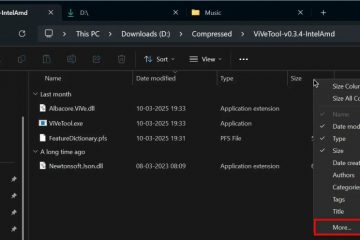Voici pourquoi votre micro est si silencieux dans Discord-et comment y remédier
Utiliser Discord est un moyen pratique de communiquer. Alors que certains utilisateurs de Discord aiment envoyer des SMS sur différents serveurs, d’autres aiment utiliser la fonction de chat vocal.
L’un des principaux problèmes liés à l’option de chat vocal est la qualité audio. Les utilisateurs ont souvent du mal à entendre l’autre personne et vice versa. Parfois, c’est votre casque, et parfois, c’est juste une mauvaise connexion Wi-Fi.
La bonne nouvelle est que vous pouvez le réparer.
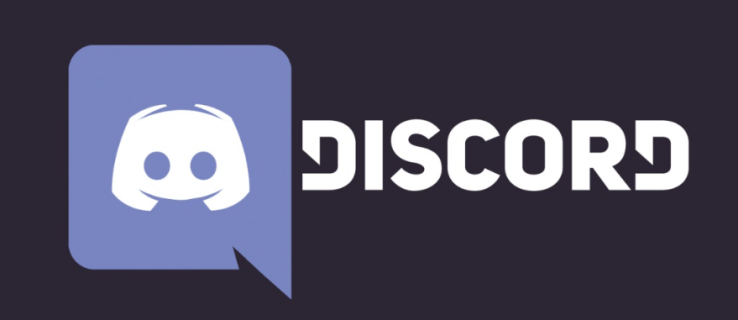
Si vous rencontrez un problème avec votre micro, voici les raisons possibles et les moyens de mettre à niveau votre audio.
Raisons pour lesquelles mon micro Discord est silencieux
Bien que Discord dispose d’excellentes fonctionnalités audio, il est toujours possible que vous rencontriez un problème de micro temporaire.
Voici les trois problèmes de micro possibles qui pourraient provoquer l’interruption”Je ne vous entends pas”de vos collègues utilisateurs de Discord.
Votre volume Windows est trop faible
Vous avez peut-être baissé le volume de votre Windows sans vous rappeler si vous avez écouté quelque chose sur YouTube ou sur toute autre plateforme de streaming.
La réduction du son de la musique ou de la vidéo que vous écoutez affecte également la façon dont les autres personnes vous entendent sur le disque ord. Ainsi, par exemple, si le volume de votre Windows est inférieur à 20 %, les utilisateurs de l’autre côté n’entendront pas un mot de ce que vous dites.
Problèmes de casque
Le casque que vous que vous utilisez dans votre session de chat peut être le problème. Votre audio peut être faible ou peu clair, selon sa qualité. De plus, si vous utilisez le casque depuis un certain temps, la raison pour laquelle votre micro est silencieux peut être un câble endommagé.
Problèmes de connexion avec le Wi-Fi et la prise
Votre connexion Internet connexion peut affecter le volume et la qualité de la façon dont vous entendez les autres et comment ils vous entendent. N’oubliez pas non plus de vérifier si vos écouteurs sont correctement branchés s’ils sont câblés. Se déplacer peut entraîner une légère déconnexion de la prise, causant des problèmes audio.
Paramètres audio incorrects
Parfois, vous ne pourrez pas entendre quelqu’un sur Discord parce que vos paramètres audio sont erronés. Vous pouvez rencontrer une coupure de voix pendant votre discussion Discord, ou le tempo de la parole de l’autre personne passera de lent à rapide.
Corrections simples du micro Discord
Maintenant que les causes possibles du problème pour le micro les incidents sont couverts, voici quelques solutions à vos problèmes audio.
Réparez votre casque
Parfois, le principal problème est la qualité et l’état de vos haut-parleurs ou de vos écouteurs. Si vous avez de vieux écouteurs usés ou si les fils sont endommagés, il est temps de vous rendre au magasin et d’investir dans de nouveaux.
Maintenez une connexion solide
Assurez-vous que vous avez une connexion solide peut aider à atténuer les problèmes de micro silencieux. Accédez aux paramètres Wi-Fi et vérifiez la puissance de votre connexion Internet. Ensuite, vérifiez si vos écouteurs sont correctement branchés.
Augmentez le volume de votre Windows
Dans le coin inférieur droit, localisez l’icône du haut-parleur et cliquez dessus. Augmentez le volume à 80 % et plus pour un son clair. Vous remarquerez immédiatement une différence dans votre communication.
Corrigez vos paramètres vocaux
Voici comment corriger vos paramètres vocaux pour un son de meilleure qualité sur Discord :
Lancez le Application Discord.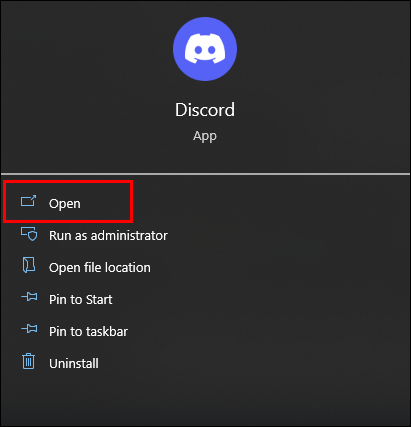 Sélectionnez l’icône Paramètres dans le coin inférieur gauche.
Sélectionnez l’icône Paramètres dans le coin inférieur gauche.
Cliquez sur”Voix et vidéo.”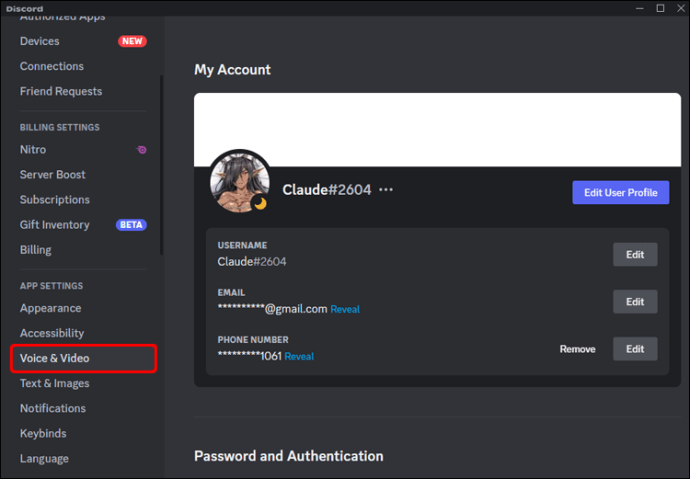 Faites défiler vers le bas et appuyez sur”Réinitialiser les paramètres vocaux”.
Faites défiler vers le bas et appuyez sur”Réinitialiser les paramètres vocaux”.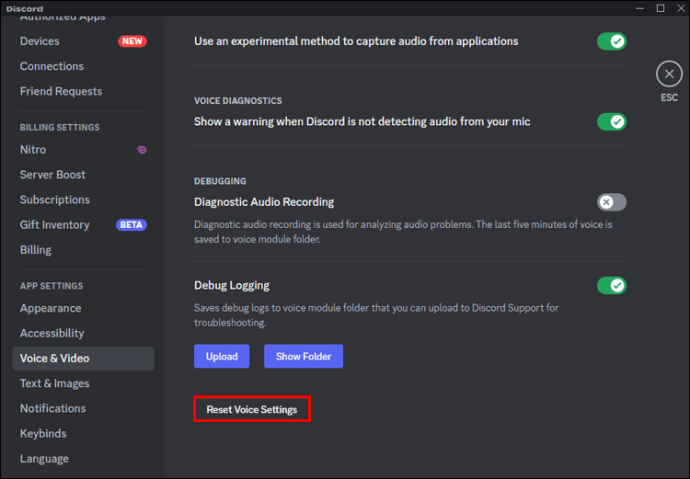 Choisissez”D’accord.”
Choisissez”D’accord.” Cliquez sur”Vérifions.”
Cliquez sur”Vérifions.”
Redémarrez votre Discord avec le gestionnaire de tâches
Parfois, redémarrer la plateforme est votre meilleure solution. Voici comment redémarrer Discord à l’aide du Gestionnaire des tâches :
Appuyez sur la touche Windows, saisissez « Gestionnaire des tâches » et « Entrée ».
Recherchez l’onglet Processus.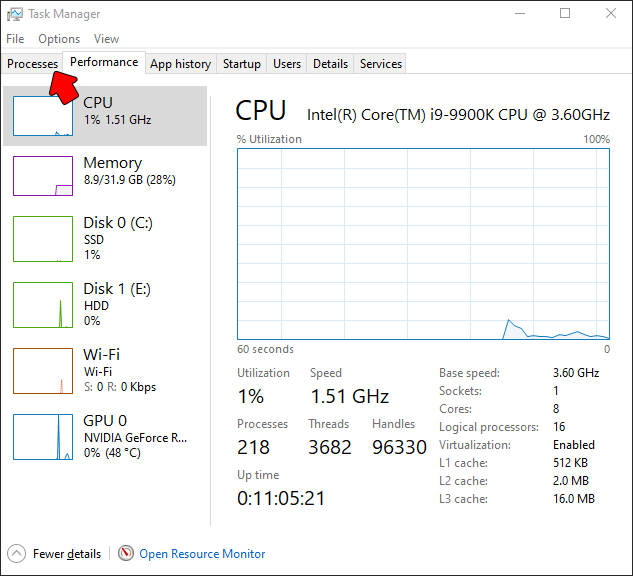 Cliquez avec le bouton droit sur Discord et sélectionnez « Fin de tâche ».
Cliquez avec le bouton droit sur Discord et sélectionnez « Fin de tâche ».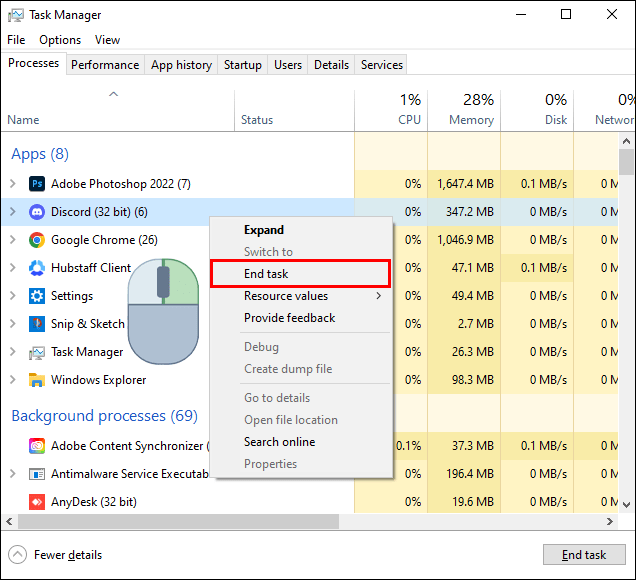 Redémarrez l’application en sélectionnant l’icône Discord sur votre bureau ou en cliquant sur la touche Windows, en tapant”Discord”et en sélectionnant”Entrée”.
Redémarrez l’application en sélectionnant l’icône Discord sur votre bureau ou en cliquant sur la touche Windows, en tapant”Discord”et en sélectionnant”Entrée”.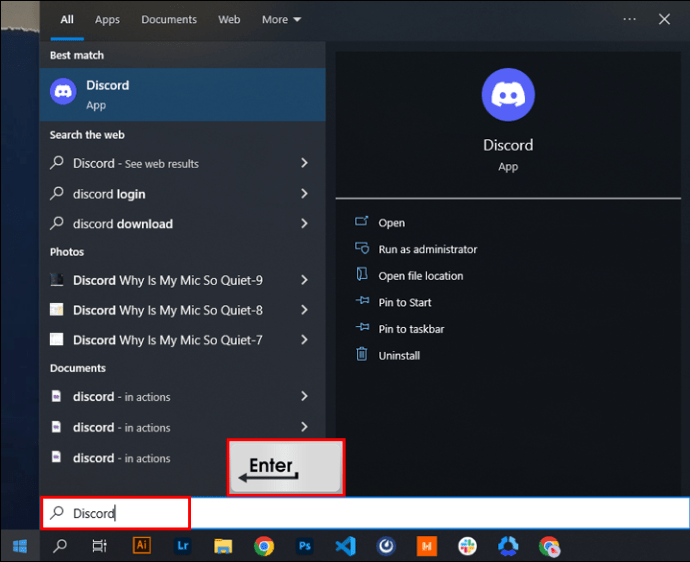
FAQ supplémentaires
Peut Je rends la voix de quelqu’un plus forte que 200 % sur Discord ?
Oui, mais rendre quelqu’un plus fort que 200 % ne vous permettra pas de mieux l’entendre s’il a un microphone de mauvaise qualité.
Discord peut-il compresser la qualité de mon micro ?
Oui. Bien que la plate-forme soit fiable, votre qualité audio peut se dégrader. Parfois, Discord compresse votre qualité audio. Ceci est courant avec les chats pour permettre un processus de rappel fluide.
Puis-je enregistrer de l’audio sur Discord ?
Oui. Discord permet aux utilisateurs d’enregistrer du contenu audio (chats vocaux). Cela signifie que les utilisateurs peuvent enregistrer leurs discussions et les conserver pour plus tard.
Réparez votre micro Discord, rapidement
Bien que Discord possède de nombreuses fonctionnalités étonnantes, il arrive un moment où des problèmes techniques spécifiques se posent sur le chemin de votre communication. Par exemple, des problèmes audio peuvent affecter votre conversation vocale. Heureusement, ce problème technique mineur est facilement réparable.
Si vous voulez un son de haute qualité, maintenez le volume de votre Windows au-dessus de 80 %, vérifiez la qualité de vos écouteurs, configurez vos paramètres audio et enfin et surtout , vérifiez votre connexion Internet.
Avez-vous récemment rencontré des problèmes de micro sur Discord ? Connaissez-vous les solutions que nous avons décrites? Assurez-vous de déposer un commentaire ci-dessous.
Avertissement : certaines pages de ce site peuvent inclure un lien d’affiliation. Cela n’affecte en rien notre rédaction.